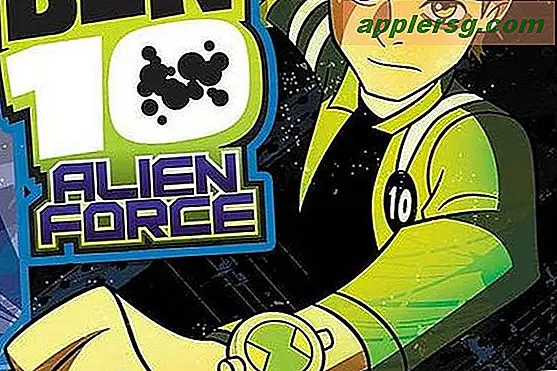ลดความยุ่งเหยิงของ Dock ใน OS X โดยลดขนาดหน้าต่างลงในไอคอนแอปของตน
หากคุณลดหน้าต่างแอปลงเล็กน้อยขณะที่ใช้ Mac คุณอาจสังเกตเห็นว่าด้านขวาของ Dock ใน OS X จะลุกลามไปอย่างรวดเร็วโดยมีตันและตันของภาพขนาดย่อของหน้าต่างย่อเล็กสุดและเมื่อสร้างขนาดที่มองเห็นได้ แท่นวางเริ่มค่อยๆหดตัวและปรับขนาดเพื่อรองรับพวกเขา นอกเหนือจากการรุกขนาดที่เล็กลงเล็กเกินไปภาพขนาดย่อส่วนใหญ่ยังไร้ประโยชน์อยู่ดี ต่อไปนี้คือตัวอย่างพรีวิวที่ย่อมาจากหน้าต่างที่เรากำลังพูดถึงอยู่ข้างๆถังขยะใน OS X Dock:
![]()
ทางออกที่ดีที่สุดในการลดความยุ่งเหยิงของ Dock คือการสลับคุณลักษณะเล็ก ๆ น้อย ๆ ใน Dock Preferences ซึ่ง จะส่งหน้าต่างที่ย่อเล็กสุดทั้งหมดให้หดลงในไอคอนแอพพลิเคชัน แทนที่จะเป็น Dock ซึ่งจะช่วยป้องกันไม่ให้หน้าต่างตัวอย่างเล็ก ๆ เหล่านี้ปรากฏขึ้นใน Dock ทั้งหมด:
- เปิด System Preferences จากเมนู Apple และเลือก "Dock"
- ทำเครื่องหมายที่ช่องถัดจาก "ลดขนาดหน้าต่างลงในไอคอนแอปพลิเคชัน"
![]()
เมื่อใช้คุณสมบัตินี้ให้ใช้ปุ่มลดขนาดปกติหรือคำสั่งและคุณจะสังเกตเห็นหน้าต่างดังกล่าวถูกส่งไปยังไอคอนแอพพลิเคชันที่เกี่ยวข้องโดยจะไม่สามารถมองเห็นได้ทันทีใน Dock เลย
หากคุณกำลังสงสัยว่าจะหาหน้าต่างแอปพลิเคชันที่ย่อเล็กสุดได้อย่างไรสิ่งที่คุณต้องทำเพื่อแสดงให้ทุกคนเห็นว่าแอพพลิเคชันเหล่านี้คลิกขวา (หรือคลิก Control) เพื่อแสดงรายชื่อแอพพลิเคชันที่ย่อหน้าต่างให้เล็กที่สุดซึ่งแสดงเป็นชื่อ ของเอกสารหรือแถบหัวเรื่องหน้าต่างที่ระบุ:
![]()
เลือกอะไรจากรายการและจะเปิดขึ้นตามที่คาดไว้
ด้านขวาของ Dock ยังคงว่างอยู่และไม่ราบเรียบและคุณยังคงสามารถเข้าถึงหน้าต่างทั้งหมดได้
นอกจากนี้คุณยังสามารถแสดงหน้าต่างทั้งหมดของแอปพลิเคชันรวมถึงหน้าต่างที่ย่อเล็กสุดผ่านภารกิจควบคุมโดยใช้ท่าทางสัมผัสกวาดนิ้วลงสามนิ้วเมื่อวางเมาส์เหนือไอคอนแอปพลิเคชัน
![]()
คุณลักษณะย่อเล็กสุดของไอคอนนี้ใช้สำหรับสตริงที่เป็นค่าเริ่มต้นเท่านั้น แต่จะมีอยู่ใน OS X เวอร์ชันใหม่ทั้งหมดในช่วงเวลาหนึ่งผ่านทาง System Preferences